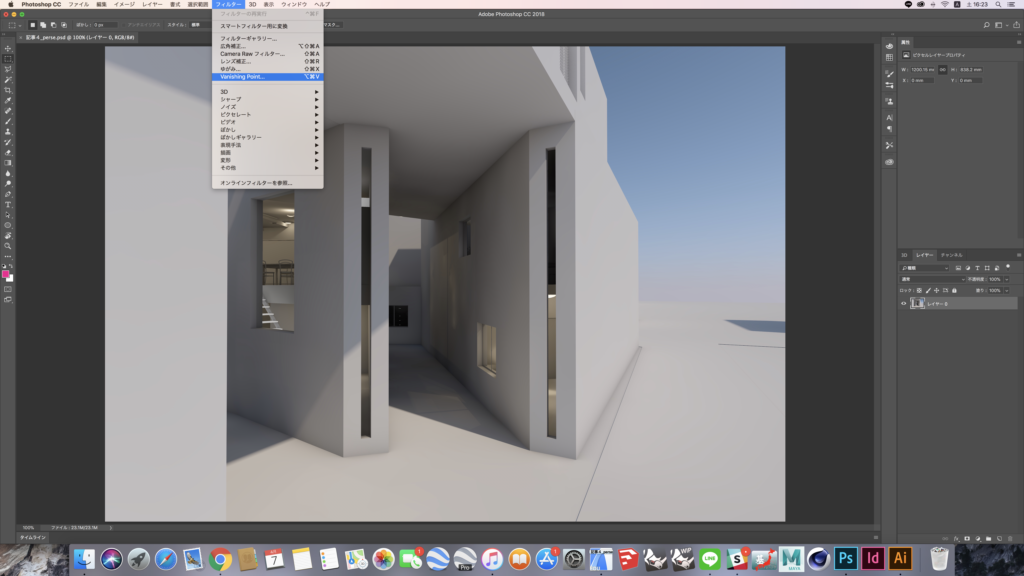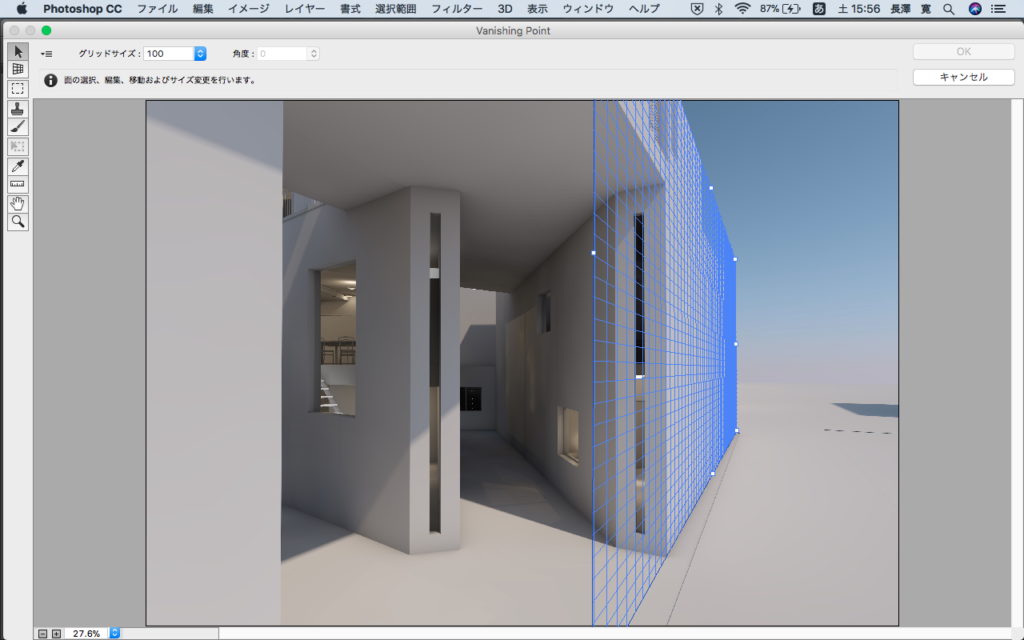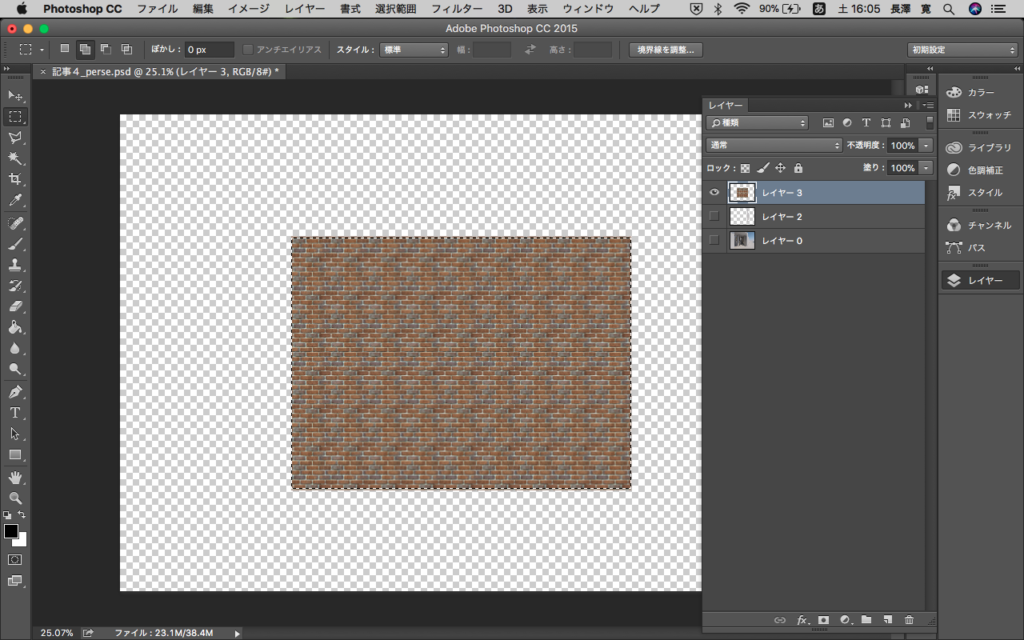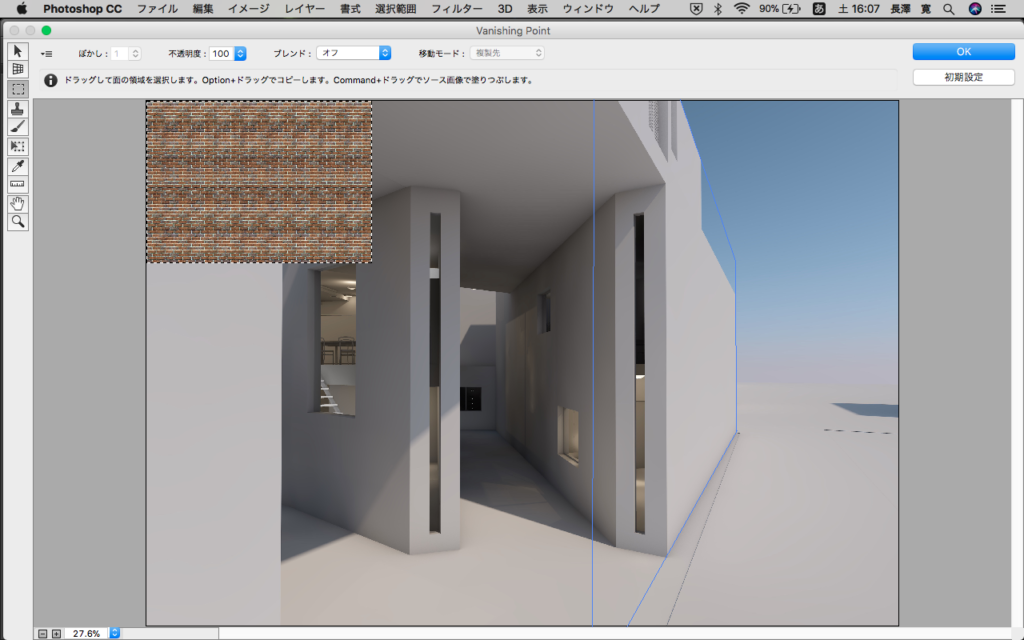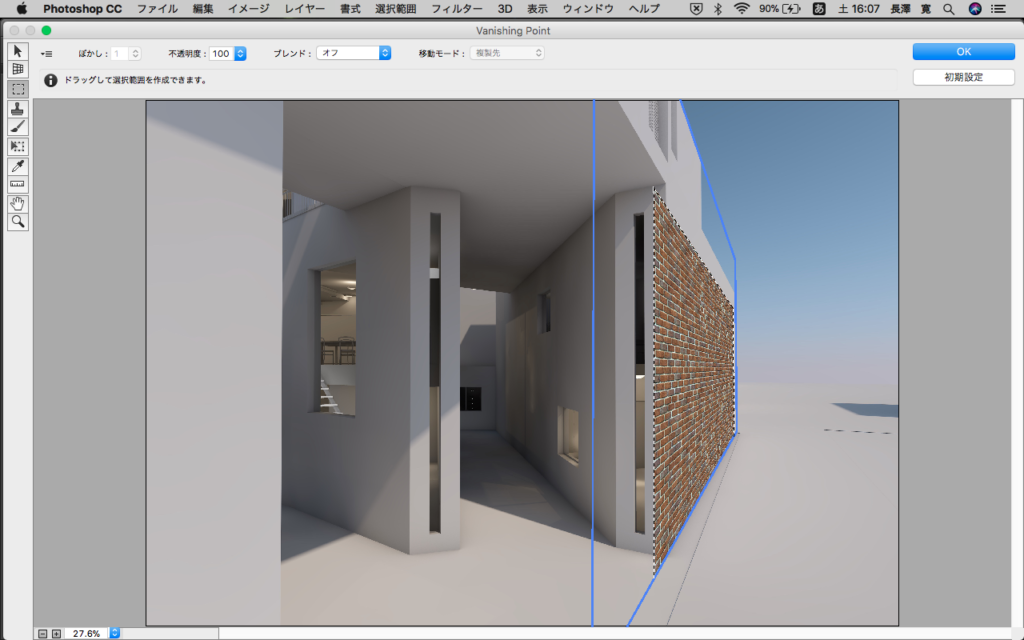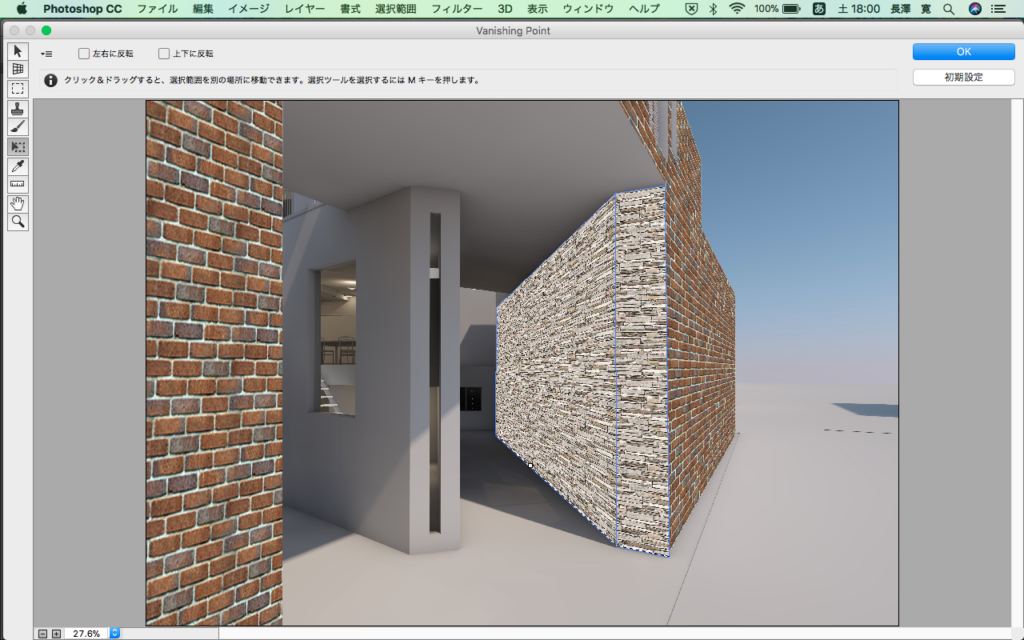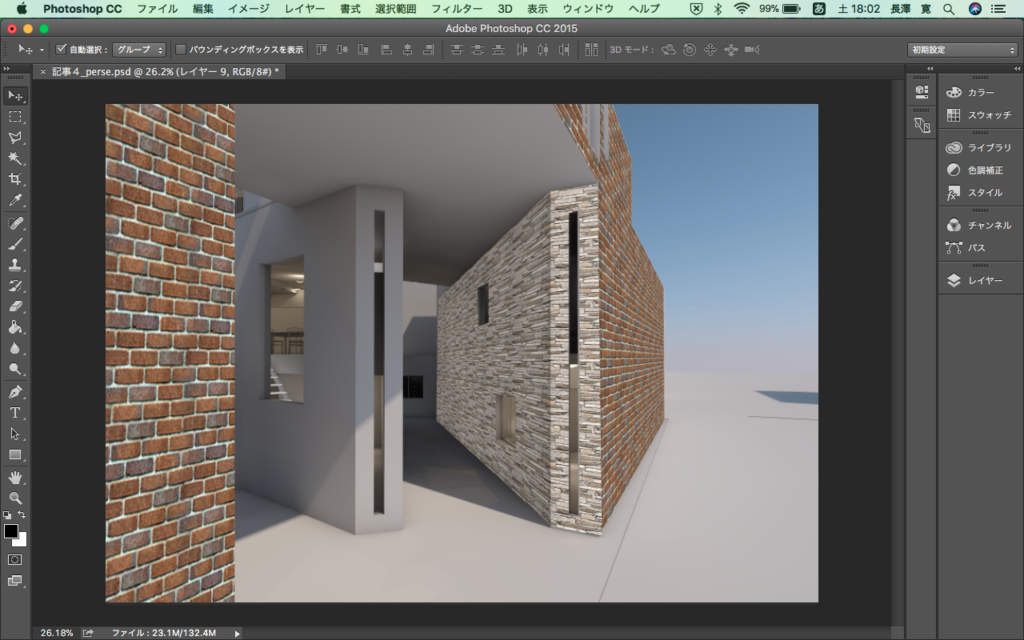遠近感に合わせて自動で画像を合成!PhotoshopのVanishing Pointツール!!
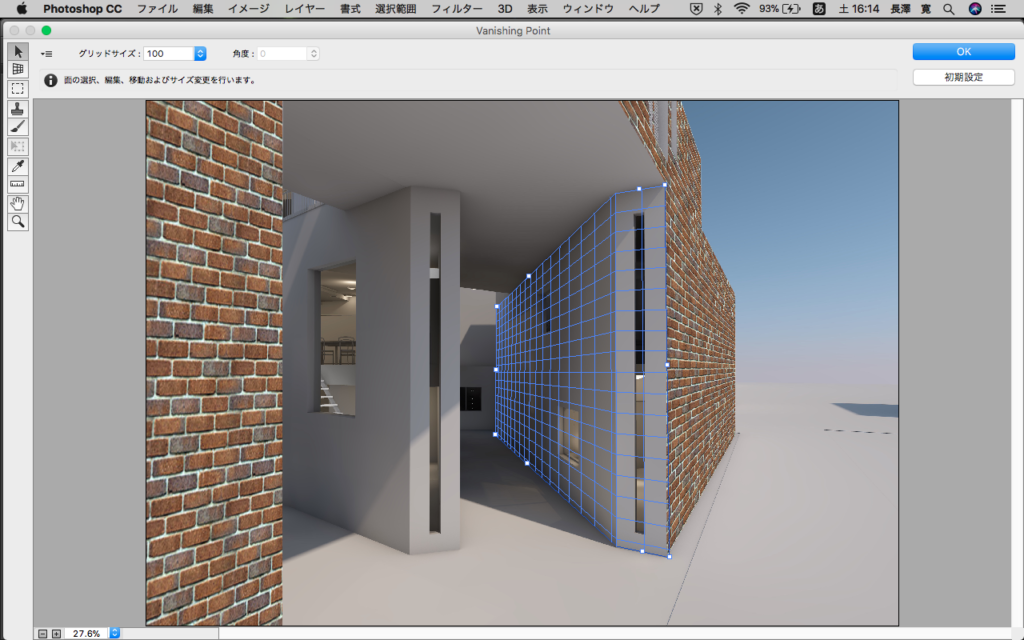
建築パースを書く上でモデリングの次に大事なこと、マテリアルの貼り付け。
今回はそれを支えてくれるPhotoshopのツールの紹介です。その名も、、
Vanishing Point !!
名前がcoolなこのツール、機能面もなかなかにcoolです!一言でまとめると、「photoshop内で定義した面に、遠近感を維持したまま画像を貼り付けるツール」です!
では、紹介の方行ってみましょう!!
貼り付けるテクスチャ画像が用意できない!という方はこちらもご覧ください↓↓
[blogcard url=”https://media.beaver-archi.com/photoshop/266/”]
[PR]
Vanishing Pointって?
Vanishing Pointとは、すなわち消失点のことです。建築学科や絵画の知識のある方はお分かりかと思いますが、パース上で手前から奥に伸びる平行線が交わる点のことです。
手書きパースを描くときなど、この消失点をちゃんと意識して描かないと全体のバランスが悪く見えます・・
話を戻しますが、このVanishing Pointツールとはすなわち、Photoshop上で消失点を設定するツールということです。したがって、”遠近感とバランスを保ったまま”画像の編集ができるようになるということなんです!
これは建築パースにも上手く応用できるかもしれない・・詳しくは以下から始まります。
[求人情報]
建築パースへの活用例
まず一つ目の使い方として、面へのテクスチャ貼り付けに応用できます!
まずフィルター>Vanishing point を起動して、
4点を選択して面を定義します。
貼り付けたい画像を範囲選択からコピーして、
CTRL+Vでペースト!
面に画像をドラッグすると、あら不思議。
貼り付け範囲を加工して、こうなります。
テクスチャ貼り付けに関して煩わしい、画像変形のバランスなどの問題を一挙に解決できちゃいます!
複数の面も同時に処理!
なんとこのVanishing point、複数の面も定義できちゃうんです!!
単一面からCTRLを押しながらドラッグすると、隣に新しい面が定義されます。
同様に画像をペーストして、こう。
隣り合う面のテクスチャの整合面の問題がこれ1つで解決です!この後、陰影などの加工をすると良いでしょう。
この様に、Vanishing Pointツールは慣れればあっという間にテクスチャ貼り付けができる様になる大変便利なツールです!またテクスチャ以外にも、案内板や張り紙の表現などにも適しているかもしれません。ぜひ使いこなして、完成度の高いパースを目指しましょう!